如何手动ghost还原系统
利用Ghost软件手动恢复系统,可按以下步骤操作:1、运行ghost,在弹出界面中点击Local,接着点击Partition,然后点击From Image,回车2、点击下拉箭头,指定存放镜像文件的路径,然后点击选中镜像文件,单击“open”3、在出现的画面中无需做选择,直接点击“OK”4、继续点击“OK”5、单击选择要恢复的分区,然后点击“OK”6、出现是否恢复操作的确认信息,点击“Yes”7、正在恢复系统,此时需要等待,不能退出,不能断电8、系统恢复完成,单击“Rset Computer”,重启电脑即可。

手动ghost怎么还原之
1、进入PE系统打开GHOST软件,点击“local”,然后选择“Partition”,最后选择“From Image”。 2、选择需要恢复的镜像文件,找到需要的系统镜像文件(.gho后缀文件)然后点击选择。 3、接着是从镜像文件中选择源分区,由于一般只有一个源分区,直接点OK即可 4、接下来的一步让选择要把刚才选中的镜像源分区恢复到哪个本地磁盘,一般用户如果只装有一个硬盘那么直接点OK继续 5、选择要恢复到哪个分区,一般用户都把系统装C盘,也就是Type为Primary的分区,不确定的话可以通过Size(容量)大小判断,选好之后点OK。 6、Ghost便开始执行上述操作,待进度条走完Ghost提示需要重启,重启过后就会继续自动安装系统了。
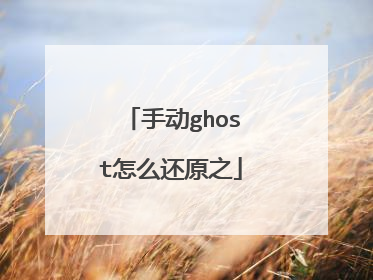
手动运行ghost重装系统方法
1、启动Ghost后显示“关于Ghost”信息,必须“OK”。 2、依次单击“Local”-“Partition”-“From Image”(即:本地-分区-从镜像文件)。3、在弹出的界面中,单击小黑三角按钮,再从下拉列表中选择D盘(这里以D盘为例,实际操作时要选择存放备份文件的磁盘分区,1.1代表第一磁盘第一分区,1.2代表第一磁盘第二分区,依此类推。)。小黑三角按钮后面的两个黄色图标按钮分别为“向上”和“新建文件夹”(下同)。4、再单击“某文件夹”(如备份文件存放在“某文件夹”内)内的*.gho文件,或用下光标键选好以后再单击“Open”按钮。如镜像文件有多个,请看准文件的生成日期,通常最靠后的比较好。5、新的窗口弹出,显示镜像文件的一些信息,点“OK”按钮继续,“Cancel”意为:中止、取消。6、选择要恢复的硬盘。一个硬盘直接“OK”,多硬盘的朋友要选对磁盘(启动系统的硬盘为1号,光盘启动要看主从关系)。7、选择要恢复的分区。通常系统分区就是1区(也就是C盘)。这步尤其要小心,不要选择错,否则有用的数据会被覆盖掉。8、弹出对话框,询问我们是否确认覆盖所恢复的分区数据,此时若发觉上述某步骤有误,可单击“No”取消,然后重来。确认无误当然选“Yes”了。默认为“No”被选中,若键盘操作时直接按回车键则立即回到Ghost的初始界面,用左右箭头键即可切换选中项(白字)。9、等待蓝色进度条走到100%(此过程中鼠标指针隐藏,时间长短由机器配置及数据量大小等因素决定,一般2至20分钟不等)。下图中部蓝色区域6项动态数值从上到下依次为:完成进度百分比、速度MB/每分、已经拷贝数据量、剩余数据量、已用时间、剩余时间。 10、弹出成功完成对话框,点什么无所谓了,此时系统已经恢复如初了。单击“Reset Computer”重新启动电脑,单击“Continue”(意为:继续)则回到Ghost的初始界面。

ghost手动备份和还原具体步骤是什么
一、分区备份 使用Ghost进行系统备份,有整个硬盘(Disk)和分区硬盘(Partition)两种方式。在菜单中点击Local(本地)项,在右面弹出的菜单中有3个子项,其中Disk表示备份整个硬盘(即克隆)、Partition表示备份硬盘的单个分区、Check表示检查硬盘或备份的文件,查看是否可能因分区、硬盘被破坏等造成备份或还原失败。分区备份作为个人用户来保存系统数据,特别是在恢复和复制系统分区时具有实用价值。选Local→Partition→ToImage菜单,弹出硬盘选择窗口,开始分区备份操作。点击该窗口中白色的硬盘信息条,选择硬盘,进入窗口,选择要操作的分区(若没有鼠标,可用键盘进行操作:TAB键进行切换,回车键进行确认,方向键进行选择)。在弹出的窗口中选择备份储存的目录路径并输入备份文件名称,注意备份文件的名称带有GHO的后缀名。接下来,程序会询问是否压缩备份数据,并给出3个选择:No表示不压缩,Fast表示压缩比例小而执行备份速度较快,High就是压缩比例高但执行备份速度相当慢。最后选择Yes按钮即开始进行分区硬盘的备份。Ghost备份的速度相当快,不用久等就可以完成,备份的文件以GHO后缀名储存在设定的目录中。二、硬盘克隆与备份硬盘的克隆就是对整个硬盘的备份和还原。选择菜单Local→Disk→ToDisk,在弹出的窗口中选择源硬盘(第一个硬盘),然后选择要复制到的目标硬盘(第二个硬盘)。注意,可以设置目标硬盘各个分区的大小,Ghost可以自动对目标硬盘按设定的分区数值进行分区和格式化。选择Yes开始执行。Ghost能将目标硬盘复制得与源硬盘几乎完全一样,并实现分区、格式化、复制系统和文件一步完成。只是要注意目标硬盘不能太小,必须能将源硬盘的数据内容装下。Ghost还提供了一项硬盘备份功能,就是将整个硬盘的数据备份成一个文件保存在硬盘上(菜单Local→Disk→ToImage),然后就可以随时还原到其他硬盘或源硬盘上,这对安装多个系统很方便。使用方法与分区备份相似。三、备份还原如果硬盘中备份的分区数据受到损坏,用一般数据修复方法不能修复,以及系统被破坏后不能启动,都可以用备份的数据进行完全的复原而无须重新安装程序或系统。当然,也可以将备份还原到另一个硬盘上。要恢复备份的分区,就在界面中选择菜单Local→Partition→FromImage,在弹出窗口中选择还原的备份文件,再选择还原的硬盘和分区,点击Yes 按钮即可。

一键ghost还原系统步骤是什么?
操作方法如下:操作设备:戴尔电脑操作系统:win101、启动电脑按F12进入BIOS设置选择红色方框中的BOOT的选项,如下图所示:2、然后选择红色方框中的CD-ROM Drive功能,如下图所示:3、按F10键选择红色方框中的YES,如下图所示:4、接下来电脑重启,点击选择红色方框中的安装系统到硬盘第一分区,如下图所示:5、最后等待系统备份即可,如下图所示:

